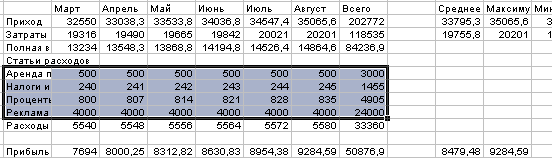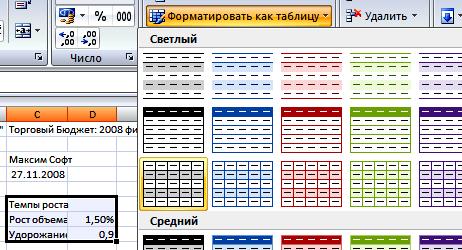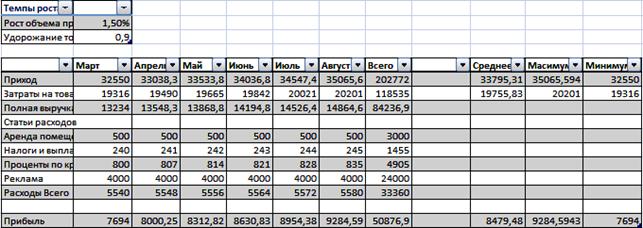Заглавная страница Избранные статьи Случайная статья Познавательные статьи Новые добавления Обратная связь FAQ Написать работу КАТЕГОРИИ: ТОП 10 на сайте Приготовление дезинфицирующих растворов различной концентрацииТехника нижней прямой подачи мяча. Франко-прусская война (причины и последствия) Организация работы процедурного кабинета Смысловое и механическое запоминание, их место и роль в усвоении знаний Коммуникативные барьеры и пути их преодоления Обработка изделий медицинского назначения многократного применения Образцы текста публицистического стиля Четыре типа изменения баланса Задачи с ответами для Всероссийской олимпиады по праву 
Мы поможем в написании ваших работ! ЗНАЕТЕ ЛИ ВЫ?
Влияние общества на человека
Приготовление дезинфицирующих растворов различной концентрации Практические работы по географии для 6 класса Организация работы процедурного кабинета Изменения в неживой природе осенью Уборка процедурного кабинета Сольфеджио. Все правила по сольфеджио Балочные системы. Определение реакций опор и моментов защемления |
Скопируйте данные на другой рабочий листСодержание книги Поиск на нашем сайте
В этом упражнении вы перенесете содержимое блока ячеек A10:F21 листа Бюджет2008 на лист Первый квартал. И сделаете это за два щелчка мыши. 1. На листе Бюджет 2008 выделите блок ячеек A10:F21. Блок содержит слово Отчет, данные за три месяца март, апрель, май, значение прибыли за май. Первый щелчок мыши. 2. Поместите указатель мыши на границу выделенного столбца. Он примет вид белой стрелки 3. Нажмите клавиши Ctrl и Alt, не отпуская их, нажмите левую кнопку мыши и перетащите рамку выделенного блока к ярлычку листа Первый квартал. 4. Когда лист Первый квартал станет текущим, не отпуская кнопку мыши и клавиш, перетащите рамку блока ячеек в положение A10:F21. Отпустите кнопку мыши, отпустите клавиши Alt и Ctrl. Второй щелчок мыши. Если появится диалог с вопросом: «Заменить содержимое конечных ячеек?», щелкните по кнопке ОК. Теперь блок ячеек копирован на другой рабочий лист. Посмотрите на строку приходов. Почему за март, апрель и май одинаковые приходы? Из листа Бюджет 2008 в ячейки Е11 и F11 были скопированы формулы =D11+D11*$D$7, =E11+E11*$D$7. Эти формулы ссылаются на ячейку $D$7. В этой ячейке на листе Первый квартал пустота, которая интерпретируется как число 0. Поэтому формулы повторяют значения в левых ячейках.
Рис 7.2. Как копировать только значения формул В этом упражнении вы в конечный лист перенесете только числа – результаты формул. 1. Перейдите в лист Бюджет 2008. 2. Выделите блок ячеек L10:N12 со средними, максимумами, минимумами приходов и затрат на товары. 3. В ленте Главная в разделе Буфер обмена щелкните на кнопке Копировать 4. Перейдите на лист Лист3. 5. Щелкните правой кнопкой мыши на ячейке А4. Ячейка А4 определяет левый верхний угол области вставки. В появившемся контекстном меню выберите команду Специальная вставка. Откроется диалог Специальная вставка.
Рис 7.3. 6. В группе Вставить выберите опцию Значения и щелкните на кнопке ОК. Окно закроется, и в блок ячеек будут скопированы только численные значения. 7. По строке формул убедитесь, что в ячейках находятся только числа, а формул нет.
Рис 7.4. Упорядочение по алфавиту Упорядочим строки 15-18 статей расходов по алфавиту наименований. 1. Выделите блок C15:J18 с заголовками и величинами расходов. 2. В ленте Главная щелкните по кнопке Сортировка и фильтр, затем по кнопке Сортировка от А до Я Статьи упорядочились по алфавиту. Остальные строки остались без изменений.
Рис 7.5. 3. В панели быстрого доступа нажмите кнопку Сохранить с дискетой, чтобы сохранить документ. Форматирование данных Составляя документ, важно разместить в нем информацию с максимальной наглядностью, тогда она станет более доступной и выразительной. С помощью экспресс-стилей таблиц и ячеек, кнопки Формат по образцу и кнопок ленты Главная вы можете быстро и профессионально оформлять документы. Экспресс-стили таблиц В этом упражнении вы выделите диапазоны ячеек и примените к ним различные варианты форматов с помощью экспресс-стилей таблиц. 1. На листе Бюджет 2008 выделите блок ячеек C6:D8. 2. В ленте Главная в разделе Стили выберите команду Форматировать как таблицу. 3. В открывшемся окне экспресс-стилей таблиц выберите Светлый 15 в третьей строке, первом столбце.
Рис 8.1. 4. В окне Форматирование таблицы отметьте флажок Таблица с заголовками и нажмите кнопку ОК.
Рис 8.2. 5. В ячейке D6 слово Столбец1 замените на пробел. 6. Выделите две ячейки C6:D6. 7. В ленте Главная в разделе Стили выберите команду Стили ячеек. 8. В открывшемся окне экспресс-стилей ячеек выберите Заголовок3. 9. Теперь данные выделенного блока выглядят так:
Рис 8.3. 10. Выделите блок ячеек C10:N21 со всеми заголовками и числами полугодового бюджета. 11. В ленте Главная в разделе Стили выберите команду Форматировать как таблицу. 12. В открывшемся окне экспресс-стилей таблиц выберите Светлый 15 в третьей строке, первом столбце. 13. В окне Форматирование данных отметьте флажок Таблица с заголовками и нажмите кнопку ОК. 14. В ячейке С10 слово Столбец1 замените на один пробел. В ячейке К10 слово Столбец2 замените на два пробела. Ваш рабочий лист выглядит так:
Рис 8.4.
|
||||
|
Последнее изменение этой страницы: 2016-08-26; просмотров: 291; Нарушение авторского права страницы; Мы поможем в написании вашей работы! infopedia.su Все материалы представленные на сайте исключительно с целью ознакомления читателями и не преследуют коммерческих целей или нарушение авторских прав. Обратная связь - 3.12.34.192 (0.008 с.) |

 .
.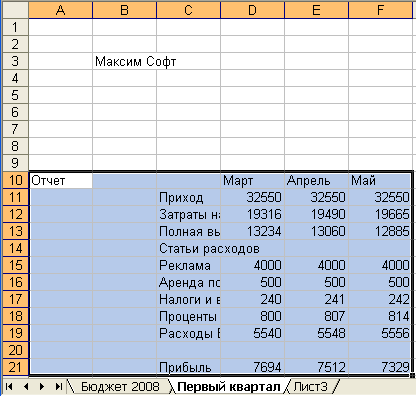
 .
.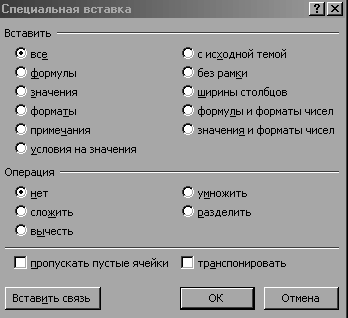
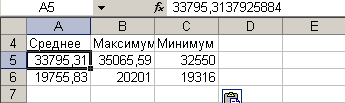
 .
.